excel能翻译中文吗
678
2022-12-15

怎么修复Word模板文件
如果重建普通模板,则将删除已添加的所有自定义项,已创建的宏或已修改的默认设置。另一方面,这些更改可能会引起您的问题,因此现在该进行修复了。要让Word重新创建普通模板,请按照以下初始步骤重命名原始文件:
1.退出Word。
2.按Win + E调用“文件资源管理器”窗口。
3.单击地址框以选择此处显示的任何名称。
4.按Delete键以清除“地址”框。
5.键入%USERPROFILE%\ AppData \ Roaming \ Microsoft \ Templates。
当您开始输入AppData时,您会在输入下方看到提示。这些提示有助于引导您并确认您在正确的轨道上。最终,您将看到“模板”文件夹。
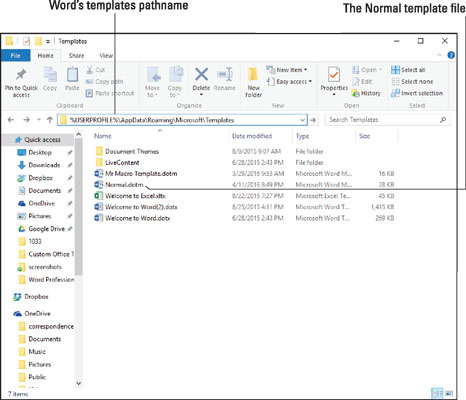 6.用鼠标右键单击Normal.dotm文件。
6.用鼠标右键单击Normal.dotm文件。
该文件可能仅显示名称的第一部分“正常”。
7.从快捷菜单中选择“重命名”命令。
8.将名称编辑为Normal-old.dotm或Normal-old。
如果可以看到名称的dotm部分,请不要更改它。
9.按Enter锁定新名称。
使“文件资源管理器”窗口保持打开状态。
10.重新启动Word。
尽管您可能会注意到与旧的Normal模板相关的任何问题都已消失,但是您无需在Word中执行任何操作。
11.退出Word。
在“文件资源管理器”窗口中,您将看到重建的Normal.dotm文件。
此技巧可能有效也可能无效,并且确实会删除您对Word所做的任何修改。若要还原原始Normal.dotm文件,请退出Word并将文件重命名为Normal.dotm或Normal。
Word将其模板存储在您在步骤5中键入的路径名所引用的文件夹中。此位置对Word 16和Office 365均适用。Word的早期版本将模板文件存储在其他位置。 %USERPROFILE%是Windows环境变量。它代表PC主存储设备上帐户的主文件夹。
版权声明:本文内容由网络用户投稿,版权归原作者所有,本站不拥有其著作权,亦不承担相应法律责任。如果您发现本站中有涉嫌抄袭或描述失实的内容,请联系我们jiasou666@gmail.com 处理,核实后本网站将在24小时内删除侵权内容。